- 系统
- 教程
- 软件
- 安卓
时间:2020-05-12 来源:u小马 访问:次
Win10系统如何去掉U盘写保护?现在使用Win10系统的朋友越来越多了,我们的U盘(或移动硬盘)如果保存了重要资料,为不被他人改写,可以把U盘设置为“写保护”;但自己需要更改U盘文件时,又必须移除“写保护”,很是麻烦,那么Win10系统该如何去掉U盘写保护呢?下面就和小编一起来学习一下Win10系统去掉U盘写保护的具体方法,希望大家会喜欢。
Win10系统去掉U盘写保护的方法:
首先在开始菜单输入regedit进入注册表编辑器。
定位到“Hkey_LOCAL_MACHINESYSTEMCurrentControlSetControlStorage”项上,看看有没有StorageDevicePolicies子项。
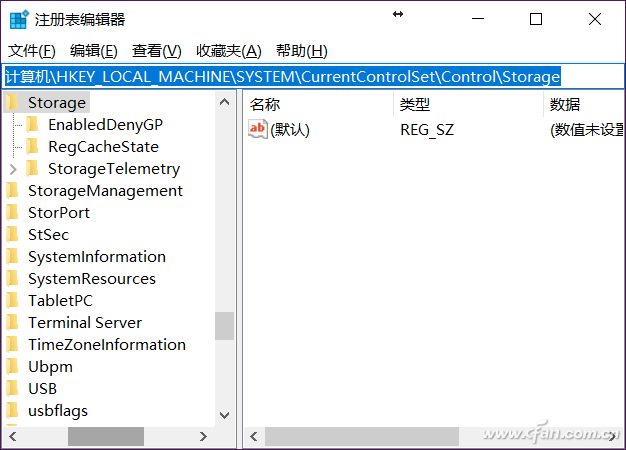
如果没有,在Storage项上右键单击选择“新建—项”,名字修改为“StorageDevicePolicies”。注意不是在右侧空白处右键单击。
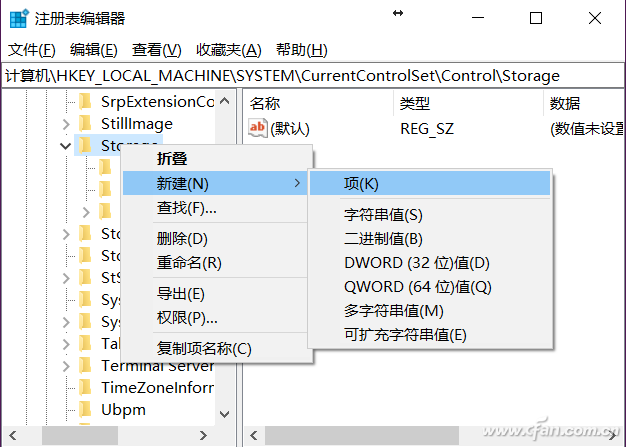
接下来,在新建的StorageDevicePolicies子项右侧空白处右键单击,选择“新建—DWORD(32位)值”,并将其命名为“WriteProtect”。
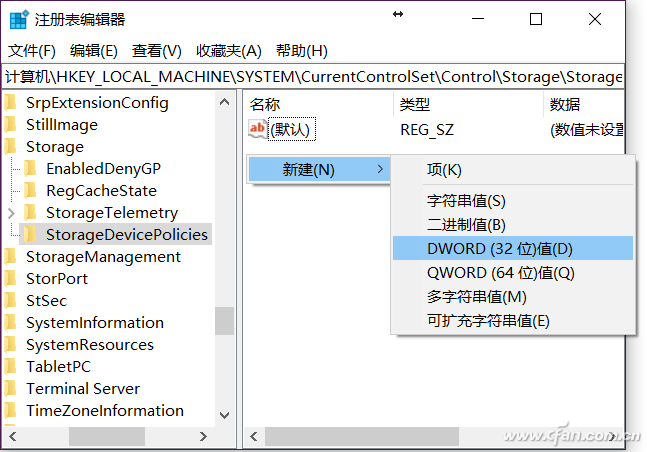
双击这个WriteProtect,弹出对话框里修改“数值数据”为0。
这时重启电脑,再插入U盘,写保护应该就可以破除掉了。如果还是不行,最后可行的办法就是进行量产修复,完整重置U盘,不过这样的代价就是U盘数据无法找回了。
以上介绍的内容就是关于Win10系统去掉U盘写保护的具体操作方法,不知道大家学会了没有,如果你也遇到了这样的问题的话可以按照小编的方法自己尝试一下,希望可以帮助大家解决问题,谢谢!!!想要了解更多的Windows10技巧请关注Win10镜像官网~~~~





